Справка SaveUs. Волонтер.
Регистрация. Как получать помощь. Как добавить подопечных и проекты. Пристройсво животных. Возможности платформы.
Разделы
Регистрация волонтера
Пошаговая инструкция для регистрации волонтера (инициативы без юр. лица).
Возможности профиля
Краткая информация.
Регистрация подопечного (животного)
Как зарегистрировать подопечного на финансовую помощь/пристройство. Ведение карточки животного.
Регистрация проекта
Как зарегистрировать проект на финансовую помощь. Ведение карточки проекта.
Поднятие объявлений в каталоге.
Ранжирование подопечных/проекта в общем каталоге.
Создание истории (сторис) проекта/животного
Не забывайте рассказывать истории ваших подопечных/проектов.
Как и на что тратить собранные средства
Как запросить расход средств на товары, услуги, рекламу сбора.
Перевод средств с одного животного (проекта) на другое(й).
Пошаговая инструкция.
Архивация животного/проекта
Как и когда архивировать животное/проект самому. Как достать животное/проект из архива. Почему ваш проект автоматически архивирован.
Как добавить свое домашнее животное
Как добавить своего питомца. Как сделать питомца донором крови.
1. Регистрация волонтера, инициативы (нет юр. лица)
Регистрация волонтеров для публикации животных/проектов является обязательной! Инициатива регистрируется как волонтер, если у нее нет юр. лица. Если вы волонтер и являетесь частью организации (с юр. лицом) - вы регистрируетесь как волонтер (в графе "О себе" можете рассказать в какой организации вы волонтерите)! Организацию с юр. лицом регистрирует лицо, входящее в состав правления.
Волонтер - это человек, у которого есть подопечные (животные, которые ищут дом или нуждаются в финансовой помощи), и который хочет получать помощь для своих животных (или проекта) честно и прозрачно на платформе, с возможностью рассказывать о судьбе своих животных/проектов.
Волонтер - это человек, у которого есть подопечные (животные, которые ищут дом или нуждаются в финансовой помощи), и который хочет получать помощь для своих животных (или проекта) честно и прозрачно на платформе, с возможностью рассказывать о судьбе своих животных/проектов.
Нажмите на кнопку "Вход" на вашем компьютере в правом верхнем углу.
Если вы еще не завели аккаунт, то нажмите на слово "Зарегистрируйтесь" (как показано на картинке).
Для начала регистрации вам нужно ввести свой номер телефона. Спустя несколько секунд вам придет смс-код. Его необходимо ввести в появившееся поле.
После прохождения этапа смс-верификации, вы попадете в форму заполнения профиля. Укажите свое реальное имя и Фамилию, действующий e-mail, и введите пароль. Выберите тип регистрации - Индивидуальный Волонтер.
После правильного заполнения всех полей вы будете переадресованы в свой аккаунт.
Если вы планируете открывать сбор на проект/животное, то вам необходимо пройти верификацию!Верификация позволит вам получить доступ к денежным сборам и получить галочку возле аватара профиля. Паспорта после проверки удаляются из баз данных. Для регистрации животных на пристройство верификация профиля не требуется.
Чтобы пройти верификацию - вам необходимо нажать в верхней панели "Настройки профиля" и в графе "Верификация" загрузить фотографию последней страницы своего паспорта.
Зачем нужна процедура верификации? Так как все денежные переводы проходят через наш расчетный счет (без комиссий), нам важно знать, что вы реальный человек, готовый подписать с нами договор об оплате потребностей вашего питомца. Эти данные будут использоваться для формирования договора и дальнейших оплат.
Обращаем ваше внимание, что до прохождения верификации у вас отсутствует функционал сбора средств. Если вам необходима денежная помощь, пожалуйста, сперва пройдите процедуру верификации, либо дождитесь ее результатов.
Для загрузки аватара (фото профиля) - нажмите "Загрузить фото" и "Готово".
Важно! После всех настроек не забывайте нажимать кнопку "Сохранить изменения". Без этого изменения не будут сохранены!
Для начала регистрации вам нужно ввести свой номер телефона. Спустя несколько секунд вам придет смс-код. Его необходимо ввести в появившееся поле.
После прохождения этапа смс-верификации, вы попадете в форму заполнения профиля. Укажите свое реальное имя и Фамилию, действующий e-mail, и введите пароль. Выберите тип регистрации - Индивидуальный Волонтер.
После правильного заполнения всех полей вы будете переадресованы в свой аккаунт.
Если вы планируете открывать сбор на проект/животное, то вам необходимо пройти верификацию!Верификация позволит вам получить доступ к денежным сборам и получить галочку возле аватара профиля. Паспорта после проверки удаляются из баз данных. Для регистрации животных на пристройство верификация профиля не требуется.
Чтобы пройти верификацию - вам необходимо нажать в верхней панели "Настройки профиля" и в графе "Верификация" загрузить фотографию последней страницы своего паспорта.
Зачем нужна процедура верификации? Так как все денежные переводы проходят через наш расчетный счет (без комиссий), нам важно знать, что вы реальный человек, готовый подписать с нами договор об оплате потребностей вашего питомца. Эти данные будут использоваться для формирования договора и дальнейших оплат.
Обращаем ваше внимание, что до прохождения верификации у вас отсутствует функционал сбора средств. Если вам необходима денежная помощь, пожалуйста, сперва пройдите процедуру верификации, либо дождитесь ее результатов.
Для загрузки аватара (фото профиля) - нажмите "Загрузить фото" и "Готово".
Важно! После всех настроек не забывайте нажимать кнопку "Сохранить изменения". Без этого изменения не будут сохранены!
2. Какие возможности есть в вашем аккаунте
Настройки
При переходе во вкладку "Настройки" вы всегда можете изменить пароль, добавить аватар, написать краткую информацию о себе, указать населенный пункт, выбрать отображать ли телефон/email, а также сменить роль пользователя.
Дашборд
При переходе во вкладку "Дашборд" вы сможете следить сколько средств вы собрали, сколько доступно, помогать другим животным и следить за их судьбой, и сколько добавили объявлений в "Базу знаний" (автопомощь, фотопомощь, "отдать даром", передержка).
Также вы сможете добавить карточки не только своих подопечных/проектов, но и своих домашних любимцев, указать, что они могут быть донорами крови в критической ситуации и спасти другому животному жизнь (это добровольно и в любой момент вы сможете убрать свое домашнее животное из доноров в настройках карточки).
Графа "Слежу" будет отображать животных, которым вы помогли и (или) за кем следите. В самой верхней части "Дашборда" добавляются "сторис" животных за кем следите/помогли и все актуальные новости.
В самом низу отображаются купоны, которыми вы можете воспользоваться как пользователь платформы.
В данный момент мы работаем над расширением партнерской базы и лояльности к нашим дарителям.
Если вы оформите рекуррентную подписку на проект, то она будет отображаться в самом начале купонов.
Также вы сможете добавить карточки не только своих подопечных/проектов, но и своих домашних любимцев, указать, что они могут быть донорами крови в критической ситуации и спасти другому животному жизнь (это добровольно и в любой момент вы сможете убрать свое домашнее животное из доноров в настройках карточки).
Графа "Слежу" будет отображать животных, которым вы помогли и (или) за кем следите. В самой верхней части "Дашборда" добавляются "сторис" животных за кем следите/помогли и все актуальные новости.
В самом низу отображаются купоны, которыми вы можете воспользоваться как пользователь платформы.
В данный момент мы работаем над расширением партнерской базы и лояльности к нашим дарителям.
Если вы оформите рекуррентную подписку на проект, то она будет отображаться в самом начале купонов.
Транзакции
При переходе во вкладку "Транзакции" вы сможете следить о своих поступлениях, тратах, остатке. Также переводить средства от одного подопечного/проекта на другого (й). Запрашивать расход средств на товары и услуги с конкретного подопечного/проекта.
Уведомления
При переходе во вкладку "Уведомления" вы сможете отслеживать все извещения, траты, запросы на пристройство.
Также вы будете получать запросы на получение помощи из "Объявлений" (фотопомощь, передержка, автопомощь и тд), если разместите объявление в этом разделе.
Также вы будете получать запросы на получение помощи из "Объявлений" (фотопомощь, передержка, автопомощь и тд), если разместите объявление в этом разделе.
Мои подопечные
При переходе во вкладку "Мои Подопечные" вы сможете отслеживать своих подопечных и проекты, поднимать объявления каждые 12 часов для ранжирования в каталоге. В любой момент вы сможете отредактировать или архивировать проект/животное. Прошлые животные/проекты архивируются и никогда не удаляются.
3. Регистрация подопечного (животного)
Как зарегистрировать подопечного на финансовую помощь/пристройство. Ведение карточки животного.
Для публикации карточки животного необходимо зайти в "Дашборд" и нажать кнопку "Добавить своего подопечного". Либо нажать на свой аватар в правом верхнем углу и нажать вкладку "Опубликовать карточку".
Важно! Если вы собираетесь открывать сбор средств, то обязательно убедитесь, что вы прошли верификацию в своем профиле.
Важно! Если вы собираетесь открывать сбор средств, то обязательно убедитесь, что вы прошли верификацию в своем профиле.
При регистрации подопечного со вкладки "Дашборд" - регистрация карточки начинается сразу со 2 этапа (нет выбора: подопечный/проект/свой питомец/объявление).
При регистрации подопечного определитесь: это будет только пристройство или пристройство со сбором средств. При выборе "Пристройство" - панель со сбором средств будет недоступна.
На 6 шаге вам будет доступен предпросмотр объявления.
Важно! После загрузки аватара обязательно нажмите кнопку "Готово" и только потом "Вперед".
На 10 шаге, если вы выбрали пристройство со сбором средств не забывайте ввести сумму и текст благодарности для дарителей.
После публикации карточка подопечного находится на модерации. И если вы заполнили все правильно, то она сменит свой статус с "Создан" на "Одобрено". Если были ошибки - высветится статус "Отклонен". Пугаться не нужно! Зайдите в карточку животного и там модератор красным шрифтом написал комментарий и замечания что исправить. Необходимо нажать в карточке кнопку "Редактировать" и убрать все недочеты и снова отправить на модерацию.
Чтобы добавить "Сторис" (новости подопечного) - нажмите на синий "+" или зайдите в конце странице нажмите "История" - "Добавить историю." Сторис помогают стать вашему подопечному заметнее и ранжироваться выше.
Поднимать карточку животного в каталоге можно и НУЖНО! Это можно делать каждые 12 часов. Если в течение 20 дней вы ее не поднимали, то она автоматически архивируется.
*На платформе SaveUs сборы на лошадей (и др. сельскохозяйственных животных) не ведутся.
На 6 шаге вам будет доступен предпросмотр объявления.
Важно! После загрузки аватара обязательно нажмите кнопку "Готово" и только потом "Вперед".
На 10 шаге, если вы выбрали пристройство со сбором средств не забывайте ввести сумму и текст благодарности для дарителей.
После публикации карточка подопечного находится на модерации. И если вы заполнили все правильно, то она сменит свой статус с "Создан" на "Одобрено". Если были ошибки - высветится статус "Отклонен". Пугаться не нужно! Зайдите в карточку животного и там модератор красным шрифтом написал комментарий и замечания что исправить. Необходимо нажать в карточке кнопку "Редактировать" и убрать все недочеты и снова отправить на модерацию.
Чтобы добавить "Сторис" (новости подопечного) - нажмите на синий "+" или зайдите в конце странице нажмите "История" - "Добавить историю." Сторис помогают стать вашему подопечному заметнее и ранжироваться выше.
Поднимать карточку животного в каталоге можно и НУЖНО! Это можно делать каждые 12 часов. Если в течение 20 дней вы ее не поднимали, то она автоматически архивируется.
*На платформе SaveUs сборы на лошадей (и др. сельскохозяйственных животных) не ведутся.
4. Регистрация проекта
Для публикации проекта необходимо зайти в "Дашборд" и нажать кнопку "Добавить проект". Либо нажать на свой аватар в правом верхнем углу и нажать вкладку "Опубликовать карточку".
Важно! Если вы собираетесь открывать сбор средств, то обязательно убедитесь, что вы прошли верификацию в своем профиле.
Важно! Если вы собираетесь открывать сбор средств, то обязательно убедитесь, что вы прошли верификацию в своем профиле.
При регистрации проекта со вкладки "Дашборд" - регистрация проекта начинается сразу со 2 этапа (нет выбора: подопечный/проект/свой питомец/объявление).
При регистрации проекта определитесь на что будет идти средств. "Поддержка деятельности" - это то, что нужно постоянно животным. Например, корма. "Другое" - это постройка вольеров, закупка вакцин (разовое действие или действие, которое повторится не очень скоро).
На 4 шаге вам будет доступен предпросмотр объявления.
Важно! После загрузки аватара обязательно нажмите кнопку "Готово" и только потом "Вперед".
На 7 шаге не забывайте ввести сумму и текст благодарности для дарителей.
После публикации карточка подопечного находится на модерации. И если вы заполнили все правильно, то она сменит свой статус с "Создан" на "Одобрено". Если были ошибки - высветится статус "Отклонен". Пугаться не нужно! Зайдите в карточку животного и там модератор красным шрифтом написал комментарий и замечания что исправить. Необходимо нажать в карточке кнопку "Редактировать" и убрать все недочеты и снова отправить на модерацию.
Чтобы добавить "Сторис" (новости подопечного) - нажмите на синий "+" или зайдите в конце странице нажмите "История" - "Добавить историю." Сторис помогают стать вашему подопечному заметнее и ранжироваться выше.
Поднимать проект в каталоге можно и НУЖНО! Это можно делать каждые 12 часов. Если в течение 20 дней вы еге не поднимали, то он автоматически архивируется.
На 4 шаге вам будет доступен предпросмотр объявления.
Важно! После загрузки аватара обязательно нажмите кнопку "Готово" и только потом "Вперед".
На 7 шаге не забывайте ввести сумму и текст благодарности для дарителей.
После публикации карточка подопечного находится на модерации. И если вы заполнили все правильно, то она сменит свой статус с "Создан" на "Одобрено". Если были ошибки - высветится статус "Отклонен". Пугаться не нужно! Зайдите в карточку животного и там модератор красным шрифтом написал комментарий и замечания что исправить. Необходимо нажать в карточке кнопку "Редактировать" и убрать все недочеты и снова отправить на модерацию.
Чтобы добавить "Сторис" (новости подопечного) - нажмите на синий "+" или зайдите в конце странице нажмите "История" - "Добавить историю." Сторис помогают стать вашему подопечному заметнее и ранжироваться выше.
Поднимать проект в каталоге можно и НУЖНО! Это можно делать каждые 12 часов. Если в течение 20 дней вы еге не поднимали, то он автоматически архивируется.
5. Поднятие объявлений в каталоге.
Зачем нужно поднимать объявления в каталоге.
1. Чтобы ваш проект/животное выше ранжировались на главной странице и в каталоге. Следовательно - больше шансов получить финансовую поддержку от дарителей. А если это пристройство - быть замеченными.
2. Это бесплатно :) каждые 12 часов.
3. Если не будете поднимать объявление и пройдет 20 дней - проект/животное попадают в архив автоматически.
1. Чтобы ваш проект/животное выше ранжировались на главной странице и в каталоге. Следовательно - больше шансов получить финансовую поддержку от дарителей. А если это пристройство - быть замеченными.
2. Это бесплатно :) каждые 12 часов.
3. Если не будете поднимать объявление и пройдет 20 дней - проект/животное попадают в архив автоматически.
6. Создание истории (сторис) проекта/животного
Зачем нужно делиться историей подопечного/проекта.
1. Чтобы можно было отследить динамику вашего проекта/животного.
2. Это увеличивает лояльность дарителей к вам и вашим подопечным.
3. Чтобы попадать в рекламу от платформы на быстрое закрытие сборов.
4. Чтобы не попасть в бан. (В первую очередь это касается тех, кто ведет финансовые сборы)
1. Чтобы можно было отследить динамику вашего проекта/животного.
2. Это увеличивает лояльность дарителей к вам и вашим подопечным.
3. Чтобы попадать в рекламу от платформы на быстрое закрытие сборов.
4. Чтобы не попасть в бан. (В первую очередь это касается тех, кто ведет финансовые сборы)
7. Как и на что тратить собранные средства
Чтобы отправить транзакцию на расход необходимо в своем личном профиле перейти в раздел транзакции. В финансовом отчете вы сможете увидеть сколько средств вы собрали и сколько потратили (если до этого делали транзакции).
Чтобы оформить расход средств нажмите на кнопку "Запросить расход". Вам высветится поле для ввода.
Статья расходов.
В выпадающем меню выберите на что хотите запросить расход: покупка товаров (корм, наполнитель, обработка и тд), ветеринарное обслуживание (посещение клиники, погашение долга в клинике), другое (оплата передержки и тд).
Получатель.
Выберите из выпадающего меню своего подопечного (или проект), который получит товар/услугу.
Сумма затрат.
Обязательно указывайте сумму (если не знаете точно - максимально приближенную), которую хотите потратить.
С товарами указать легко, так как вы можете просчитать в интернет-магазине сколько будет стоить ваша покупка.
С клиниками - необходимо уточнить (позвонив в клинику) сколько будет стоить прием, операция и поставить максимально близкую сумму (позже ее мы откорректируем, если будет такая необходимость).
"Расскажите о ваших затратах" и "выберите фотографию".
Ниже мы рассмотрим варианты заполнения этих пунктов.
Чтобы оформить расход средств нажмите на кнопку "Запросить расход". Вам высветится поле для ввода.
Статья расходов.
В выпадающем меню выберите на что хотите запросить расход: покупка товаров (корм, наполнитель, обработка и тд), ветеринарное обслуживание (посещение клиники, погашение долга в клинике), другое (оплата передержки и тд).
Получатель.
Выберите из выпадающего меню своего подопечного (или проект), который получит товар/услугу.
Сумма затрат.
Обязательно указывайте сумму (если не знаете точно - максимально приближенную), которую хотите потратить.
С товарами указать легко, так как вы можете просчитать в интернет-магазине сколько будет стоить ваша покупка.
С клиниками - необходимо уточнить (позвонив в клинику) сколько будет стоить прием, операция и поставить максимально близкую сумму (позже ее мы откорректируем, если будет такая необходимость).
"Расскажите о ваших затратах" и "выберите фотографию".
Ниже мы рассмотрим варианты заполнения этих пунктов.
Как запросить расход средств на товары.
Шаги как заполнить расход.
1) В статье расходов выберите "покупка товаров".
2) Получатель = подопечный (проект), которому необходим товар. Из выпадающего меню выберите (если у вас много подопечных/проектов) кто именно.
3) В "сумму затрат" впишите тот расход, который вам необходим. Для этого необходимо перейти в интернет-магазин и посмотреть цену товара.
4) "Расскажите о ваших затратах".
Вам необходимо указать:
4.1. Название товара. Если у товара есть вес (например, корм 15кг) или если нужно заказать несколько штук (2 пачки корма: 15кг и 10 кг), несколько видов вкуса (например, паштеты ягненок и курица), - все прописывайте!
4.2. Укажите ссылку на этот товар (ы) в интернет-магазине.
4.3. Укажите дату и время доставки.
Если необходим самовывоз или забрать с пункта выдачи - тоже прописывайте эти моменты.
4.4. Укажите контактный номер того, кто примет заказ.
4.5. Напишите адрес доставки и время (например, сегодня (25.05) после 18:00 или (26.05) после 11:00)
4.6. После доставки обязательно сохраняйте товарный чек! Мы его забираем для нашей бухгалтерии.
4.7. Вышлите фотографию товарного чека нашему менеджеру, который с вами свяжется. Он расскажет как его нам отправить.
!!! ВАЖНО: если интернет-магазин с вами связывается - обязательно скажите, что вам необходим товарный чек с печатью и подписью! Со своей стороны мы всегда это прописываем в комментарии к заказу.
Если вам пришел товарный чек без печати или без подписи (или без ничего вообще) - пожалуйста, свяжитесь с магазином и попросите поставить печать и подпись (они всегда это делают при возникновении таких проблем (обязаны по закону)).
Как запросить расход средств на услуги
За 3 дня до планируемого визита в вет. клинику заполните расход, чтобы мы выдали вам электронный талон (Никуда ехать не нужно! Вам просто необходимо его распечатать).
Шаги как заполнить расход.
1) В статье расходов выберите вет. обслуживание.
2) Получатель = подопечный (проект), которому необходимо вет. обсуживание. Из выпадающего меню выберите (если у вас много подопечных/проектов) кто именно.
Примечание: если у вас проект по стерилизации, например, котиков в своем районе, то просто выбирайте этот проект. И если вы ведете на прием сразу несколько животных (2 котиков на стерилизацию или 2 подопечных (если они были загружены в одну карточку "мои подопечные")), то указывайте в комментарии их количество и их имена. Это обязательно! Мы выдаем сразу 2 талона!
3) В "сумму затрат" впишите тот расход, который вам необходим. Для этого необходимо заранее позвонить в клинику и уточнить (хотя бы примерно) сколько это будет стоить. Если сумма по итогу будет больше/меньше, то мы сами поправим это в расходе средств.
Примечание: если клиника вам не говорит сумму (например, предстоит операция и клиника не знает точно сколько будет потрачено на материалы и тд), то впишите примерный расход. После мы его изменим в меньшую/большую сторону, когда клиника заполнит талон и вышлет нам акт.
4) "Расскажите о ваших затратах".
Вам необходимо указать:
4.1. Название клиники (в пункте №8 "Название клиник, с которыми мы сотрудничаем" выберите куда хотите обратиться)
4.2. Укажите дату и время приема (если это не СОС ситуация (ситуации, которые могут привести к гибели животного или инвалидизации), то запрос должен быть за 3 дня)
4.3. Укажите ФИО кто поведет подопечного на прием. Если это вы (куратор), ваша передержка или кто-то еще - обязательно указывайте ФИО.
4.4. Пропишите приблизительную сумму в тексте и, если есть необходимость, напишите к ней комментарий.
4.5. Напишите ваш контактный номер телефона и куда вам удобнее скинуть электронный талон (вайбер или телеграм).
4.6. Фотографии не нужно прикреплять. Исключение: оплата долга в клинике.
4.7. Нажмите кнопку "Отправить" и мы получим ваш запрос на расход и в ближайшее время вышлем вам талон для печати.
4.8. В клинике сфотографируйте заполненный талон с печатью (клиники обычно заполняют талон, указывают сумму со скидкой и ставят печать), чтобы мы могли быстрее внести вам расход.
4.9. Вышлите фотографию заполненного талона на номер менеджера, который отправлял вам талон.
Шаги как заполнить расход.
1) В статье расходов выберите вет. обслуживание.
2) Получатель = подопечный (проект), которому необходимо вет. обсуживание. Из выпадающего меню выберите (если у вас много подопечных/проектов) кто именно.
Примечание: если у вас проект по стерилизации, например, котиков в своем районе, то просто выбирайте этот проект. И если вы ведете на прием сразу несколько животных (2 котиков на стерилизацию или 2 подопечных (если они были загружены в одну карточку "мои подопечные")), то указывайте в комментарии их количество и их имена. Это обязательно! Мы выдаем сразу 2 талона!
3) В "сумму затрат" впишите тот расход, который вам необходим. Для этого необходимо заранее позвонить в клинику и уточнить (хотя бы примерно) сколько это будет стоить. Если сумма по итогу будет больше/меньше, то мы сами поправим это в расходе средств.
Примечание: если клиника вам не говорит сумму (например, предстоит операция и клиника не знает точно сколько будет потрачено на материалы и тд), то впишите примерный расход. После мы его изменим в меньшую/большую сторону, когда клиника заполнит талон и вышлет нам акт.
4) "Расскажите о ваших затратах".
Вам необходимо указать:
4.1. Название клиники (в пункте №8 "Название клиник, с которыми мы сотрудничаем" выберите куда хотите обратиться)
4.2. Укажите дату и время приема (если это не СОС ситуация (ситуации, которые могут привести к гибели животного или инвалидизации), то запрос должен быть за 3 дня)
4.3. Укажите ФИО кто поведет подопечного на прием. Если это вы (куратор), ваша передержка или кто-то еще - обязательно указывайте ФИО.
4.4. Пропишите приблизительную сумму в тексте и, если есть необходимость, напишите к ней комментарий.
4.5. Напишите ваш контактный номер телефона и куда вам удобнее скинуть электронный талон (вайбер или телеграм).
4.6. Фотографии не нужно прикреплять. Исключение: оплата долга в клинике.
4.7. Нажмите кнопку "Отправить" и мы получим ваш запрос на расход и в ближайшее время вышлем вам талон для печати.
4.8. В клинике сфотографируйте заполненный талон с печатью (клиники обычно заполняют талон, указывают сумму со скидкой и ставят печать), чтобы мы могли быстрее внести вам расход.
4.9. Вышлите фотографию заполненного талона на номер менеджера, который отправлял вам талон.
Как запросить расход на покупку вет. препаратов
Есть вет препараты, которые (по законодательству РБ) нельзя заказать в интернет-магазине с доставкой. Только покупка в вет. аптеках/клиниках/магазина (Например, бравекто и др.). И многие препараты невозможно оплачивать с расчетного счета, чтобы вы пришли в магазин и забрали товар. Поэтому!!!!
Мы сотрудничаем с главным поставщиком вет. препаратов в РБ (Ветторгпартнер) и покупаем их без надбавки магазина (т.е. дешевле)!
Если вам необходимо заказать тот или иной препарат - просто указывайте его наименование, цену, количество и другие характеристики. Мы посмотрим в прайсе его цену, наличие и свяжемся с вами, чтобы сказать дату привоза и как забрать.
Шаги как заполнить расход.
1) В статье расходов выберите "покупка товаров".
2) Получатель = подопечный (проект), которому необходим товар. Из выпадающего меню выберите (если у вас много подопечных/проектов) кто именно.
3) В "сумму затрат" впишите тот расход, который вам необходим.
4) "Расскажите о ваших затратах".
Вам необходимо указать:
1. Название товара. (Прописывайте характеристику товара: название, дозировку, сколько штук и тд)
2. Укажите контактный номер
После мы с вами свяжемся по наличию и как забрать.
Мы сотрудничаем с главным поставщиком вет. препаратов в РБ (Ветторгпартнер) и покупаем их без надбавки магазина (т.е. дешевле)!
Если вам необходимо заказать тот или иной препарат - просто указывайте его наименование, цену, количество и другие характеристики. Мы посмотрим в прайсе его цену, наличие и свяжемся с вами, чтобы сказать дату привоза и как забрать.
Шаги как заполнить расход.
1) В статье расходов выберите "покупка товаров".
2) Получатель = подопечный (проект), которому необходим товар. Из выпадающего меню выберите (если у вас много подопечных/проектов) кто именно.
3) В "сумму затрат" впишите тот расход, который вам необходим.
4) "Расскажите о ваших затратах".
Вам необходимо указать:
1. Название товара. (Прописывайте характеристику товара: название, дозировку, сколько штук и тд)
2. Укажите контактный номер
После мы с вами свяжемся по наличию и как забрать.
Продвижение своего сбора! Как запросить расход на рекламу.
Если Вашему подопечному/проекту необходима помощь в сборе - вы можете воспользоваться помощью в продвижении сбора.
Пример.
У вас есть сбор на котика. Он очень медленно движется, а визит к врачу уже скоро. Вы можете отправить заявку на продвижение, а мы постараемся вам помочь:)
Средства, затраченные на рекламу, списываются автоматически со сбора.
Например, сбор на начало рекламы был 0р. После рекламы мы вам помогли привлечь 200р. Стоимость рекламы facebook - 30р. Итоговая сумма сбора - 170р. А 30р автоматически спишутся как расход и будет прикреплен чек затрат. За помощь мы себе чаевые не берем :)
Важно! Это инициатива сотрудников Save Us. Как бонус. Платформа оставляет за собой право отказать в рекламе без объяснения причин.
Пример.
У вас есть сбор на котика. Он очень медленно движется, а визит к врачу уже скоро. Вы можете отправить заявку на продвижение, а мы постараемся вам помочь:)
Средства, затраченные на рекламу, списываются автоматически со сбора.
Например, сбор на начало рекламы был 0р. После рекламы мы вам помогли привлечь 200р. Стоимость рекламы facebook - 30р. Итоговая сумма сбора - 170р. А 30р автоматически спишутся как расход и будет прикреплен чек затрат. За помощь мы себе чаевые не берем :)
Важно! Это инициатива сотрудников Save Us. Как бонус. Платформа оставляет за собой право отказать в рекламе без объяснения причин.
8. Перевод средств с одного животного (проекта) на другое(й)
Вы можете переводить остаток средств от одного своего подопечного (проекта) другому. А еще есть возможность поддержать другого волонтера.
В каких случаях это возможно:
1) Сбор средств больше не нужен (проект завершен или животное нашло дом).
2) Животное погибло или проект отменен.
Важно! Если вы сделаете перевод средств, то сбор на этого подопечного вы должны после этого закрыть, а если это проект - архивировать.
В каких случаях это возможно:
1) Сбор средств больше не нужен (проект завершен или животное нашло дом).
2) Животное погибло или проект отменен.
Важно! Если вы сделаете перевод средств, то сбор на этого подопечного вы должны после этого закрыть, а если это проект - архивировать.
9. Архивация животного/проекта
Как и когда архивировать животное/проект самому.
Что делать, если: животное нашло свой дом, животное погибло, оставил себе как члена семьи подопечного, проект собрал средства и реализован.
Выберите причину архивации. Расскажите пользователям платформы что с этим животным/проектом произошло и добавьте фотографии (можно добавлять до 10 штук). Далее просто нажмите кнопку "Отправить" и ваш подопечный/проект пропадет из каталога и из вашей ленты.
Причины архивации подопечных - "Пристроено", "Погибло", "Оставил себе" (как домашнего питомца).
Причины архивации проектов - "Проект профинансирован" и "Проект отменен".
Прошлые подопечные/проекты видны всем!
Выберите причину архивации. Расскажите пользователям платформы что с этим животным/проектом произошло и добавьте фотографии (можно добавлять до 10 штук). Далее просто нажмите кнопку "Отправить" и ваш подопечный/проект пропадет из каталога и из вашей ленты.
Причины архивации подопечных - "Пристроено", "Погибло", "Оставил себе" (как домашнего питомца).
Причины архивации проектов - "Проект профинансирован" и "Проект отменен".
Прошлые подопечные/проекты видны всем!
Как достать животное/проект из архива.
Чтобы достать животное из архива зайдите в "Мои подопечные" - "Архив животных" или "Архив проектов" - "Редактировать".
В тексте или истории можете рассказать причину разархивации.
Важно! Разархивировать животное с причиной архивации "Погибло" невозможно.
В тексте или истории можете рассказать причину разархивации.
Важно! Разархивировать животное с причиной архивации "Погибло" невозможно.
Почему ваш проект автоматически архивирован.
Если вы не поднимали объявление в каталоге в течение 20 дней, то ваш проект (подопечный) автоматически архивируется.
Достать проект/подопечного из архива можно как и при обычной архивации.
Достать проект/подопечного из архива можно как и при обычной архивации.
10. Добавить свое домашнее животное
Добавлять своих питомцев может и даритель, и волонтер.
Для добавления своего питомца на платформу заходите в "Дашборд" и нажимаете кнопку "Добавить своего питомца+". Либо через публикацию карточки и там выбрать "Свое животное".
Если вы публикуете через "Дашборд", то выбирать поле "Свое животное" не нужно. Вы сразу начинаете со 2 шага.
Если ваш питомец может быть донором крови и вы хотите помогать спасать других животных, то в графе "Животное донор" - выбираете "Да" и ставите вес своего пушистого героя.
После заполнения карточки своего питомца карточка идет на модерацию и после модерации появляется в профиле и "Дашборде".
Если вы публикуете через "Дашборд", то выбирать поле "Свое животное" не нужно. Вы сразу начинаете со 2 шага.
Если ваш питомец может быть донором крови и вы хотите помогать спасать других животных, то в графе "Животное донор" - выбираете "Да" и ставите вес своего пушистого героя.
После заполнения карточки своего питомца карточка идет на модерацию и после модерации появляется в профиле и "Дашборде".
Если вы указали, что ваш питомец может быть донором крови, - он появится в объявлениях "Доноры".
Если вы захотите отредактировать/архивировать карточку своего питомца - редактируйте ее убрав галочку возле графы "Донор крови".
Если вы захотите отредактировать/архивировать карточку своего питомца - редактируйте ее убрав галочку возле графы "Донор крови".